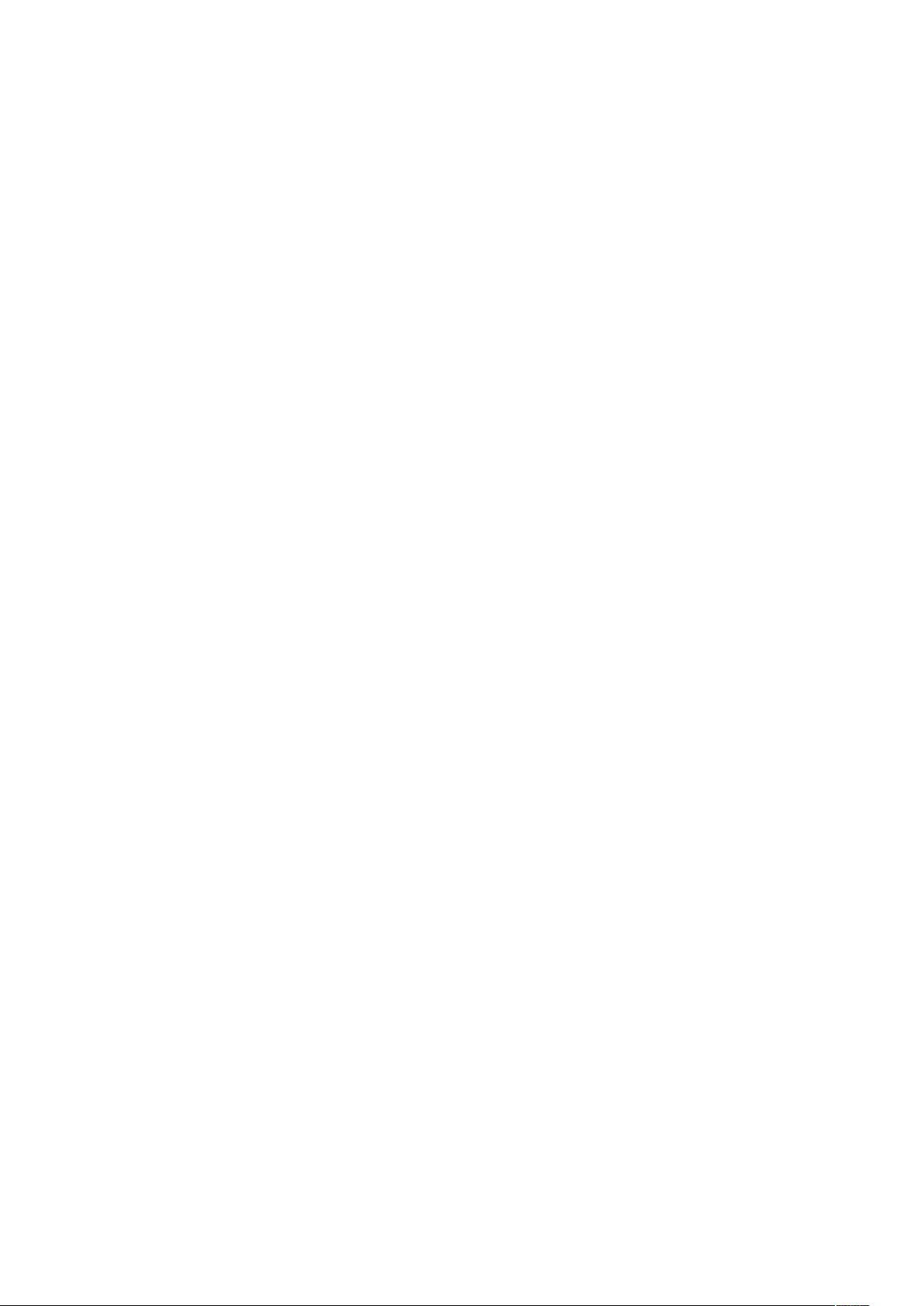PowerDesigner12:同时显示name、code和type的修改脚本方法
需积分: 9 47 浏览量
更新于2024-09-13
收藏 105KB DOC 举报
PowerDesigner是一款强大的数据库设计工具,它允许用户创建、管理和维护复杂的数据库架构。在PowerDesigner 9.5版本之后,原有的设置方法可能不再支持同时显示对象的名称(Name)和代码(Code),尤其是当涉及到物理数据模型(Physical Data Model, PDM)时。为了满足这种需求,开发人员可以利用VB脚本在PowerDesigner中实现对表格(Tables)、列(Columns)和视图(Views)的自定义操作。
**解决方案步骤:**
1. **开启交互模式(InteractiveMode)**:
在使用VB脚本前,需要设置脚本的执行模式为`im_Batch`,以便在批处理模式下运行,不会中断用户的当前操作。这可以通过`ValidationMode=True`和`InteractiveMode=im_Batch`语句来实现。
2. **获取并处理模型对象**:
使用`Setmdl=ActiveModel`获取当前活动模型,并通过`mdlIsNothing`和`mdl.IsKindOf(PdPDM.cls_Model)`检查模型类型,确保是在处理PDM。
3. **遍历模型中的元素**:
- 对于每个表格(`Tab`),如果它不是一个快捷方式,会修改其名称为注释(`tab.name=tab.comment`)。同时,检查每一列(`col`)是否已设置注释,如果没有,则将注释赋值给列名(`col.name=col.comment`)。
- 对于视图(`view`),同样检查是否是快捷方式,然后将注释作为视图名称(`view.name=view.comment`)。
4. **递归处理子包(Sub-packages)**:
遍历PDM中的每个子包(`f`),继续上述操作,处理包内的表格、列和视图。
5. **执行脚本**:
最后,可以通过`PowerDesigner->Tools->ExecuteCommands->Edit/RunScripts`或使用快捷键`Ctrl+Shift+X`来执行这段VB脚本,对所选中的PDM中的对象进行名称和代码的同步显示。
通过这种方式,即使PowerDesigner的默认设置无法满足同时显示名称和代码的需求,开发者仍能利用编程接口实现自定义功能,确保模型中的关键信息清晰可见。这不仅适用于PowerDesigner 12,也适用于其他较高版本,只需调整脚本适应不同版本的API。这种方法提高了工作效率,并且可以根据项目需求灵活定制数据库设计过程。
2018-05-17 上传
2011-12-29 上传
2024-08-29 上传
2023-06-28 上传
2023-09-12 上传
2023-08-09 上传
2023-06-06 上传
2023-06-01 上传
kangkang4321
- 粉丝: 0
- 资源: 2
最新资源
- C语言数组操作:高度检查器编程实践
- 基于Swift开发的嘉定单车LBS iOS应用项目解析
- 钗头凤声乐表演的二度创作分析报告
- 分布式数据库特训营全套教程资料
- JavaScript开发者Robert Bindar的博客平台
- MATLAB投影寻踪代码教程及文件解压缩指南
- HTML5拖放实现的RPSLS游戏教程
- HT://Dig引擎接口,Ampoliros开源模块应用
- 全面探测服务器性能与PHP环境的iprober PHP探针v0.024
- 新版提醒应用v2:基于MongoDB的数据存储
- 《我的世界》东方大陆1.12.2材质包深度体验
- Hypercore Promisifier: JavaScript中的回调转换为Promise包装器
- 探索开源项目Artifice:Slyme脚本与技巧游戏
- Matlab机器人学习代码解析与笔记分享
- 查尔默斯大学计算物理作业HP2解析
- GitHub问题管理新工具:GIRA-crx插件介绍